Jak dodać właściwości do strony w pojęciu

Jeśli szukasz sposobów na lepsze uporządkowanie informacji, dodanie właściwości do stron Notion powinno być Twoim najwyższym priorytetem. Właściwości pomagają
Przedstawić
Flipgrid to platforma do grupowych dyskusji wideo, która pozwala uczniom dyskutować i odpowiadać na tematy za pomocą klipów wideo w domu lub w klasie. Korzystanie z Flipgrid jest podobne do tworzenia wideo z odpowiedzią na YouTube na określony temat lub wiadomości, a platforma jest używana przez uczniów, studentów i nauczycieli w 180 krajach do budowania umiejętności w epoce nowożytnej. Korzystanie z Flipgrid ułatwia uczniom tworzenie i udostępniać filmy razem
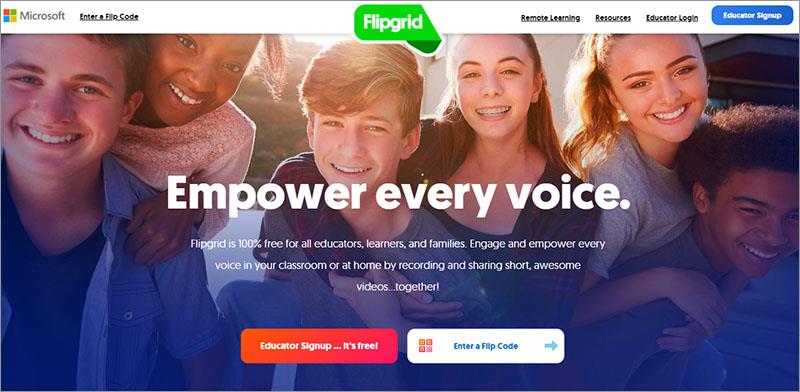
W 2018 r. Microsoft oficjalnie nabył tę platformę do dyskusji wideo, aby udostępnić Flipgrid szkołom i wszystkim klientom korzystającym z planów produktów Microsoft 365.
Instrukcja obsługi.
1. Załóż konto
Krok 1 . Na ekranie głównym nauczyciele klikają przycisk Zarejestruj się nauczyciela... to nic nie kosztuje lub przycisk Zarejestruj się nauczyciela w prawym górnym rogu ekranu.
Krok 2. Tutaj nauczyciel klika, aby użyć konta Gmail lub Microsoft, aby utworzyć konto.
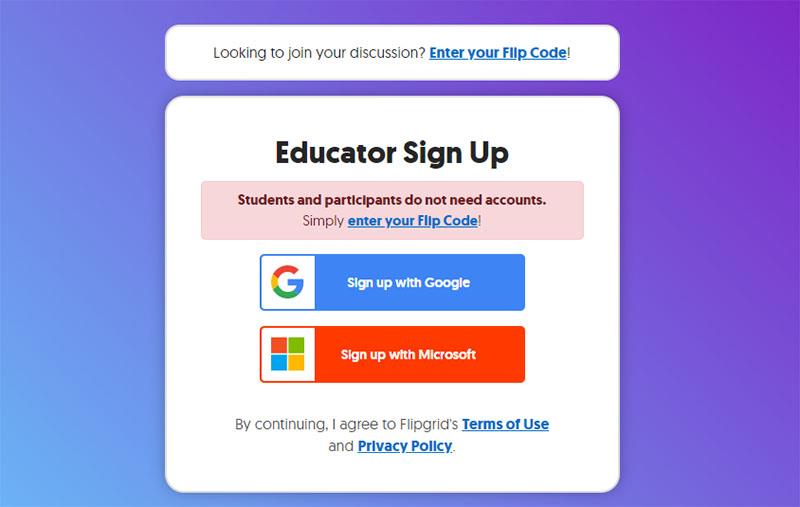
Wybierzmy Zarejestruj się w Google –> Następnie nauczyciel wybiera odpowiednie konto Gmail.
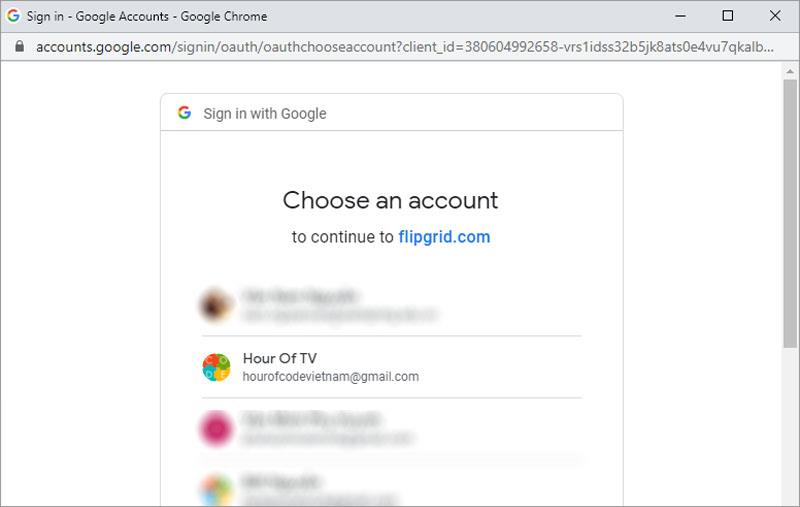
Krok 3 : Nauczyciele wprowadzają dodatkowe informacje, aby utworzyć konto i klikają Let's Go !
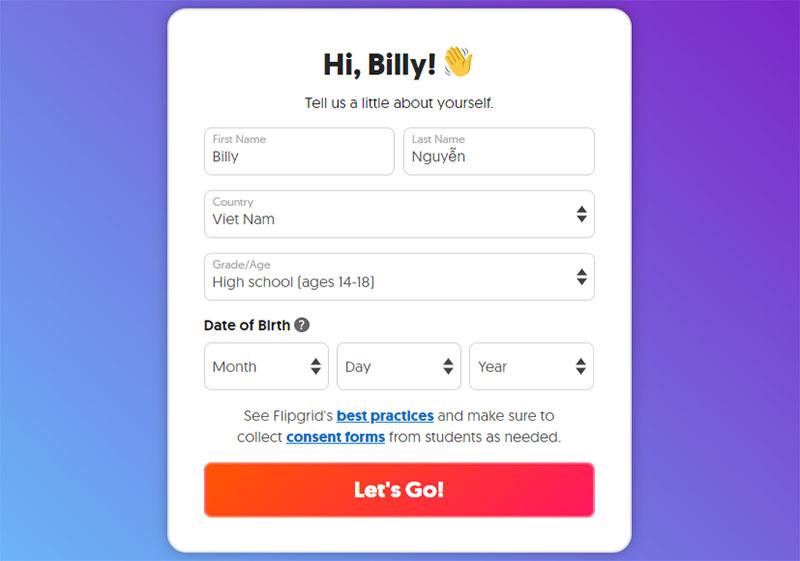
To wszystko, nauczyciel stworzył własne konto Flipgrid.
2. Utwórz pierwszą klasę nauczyciela
Krok 4: Wciąż postępując zgodnie z instrukcjami wyświetlanymi na ekranie, nauczyciele nadal klikają Start My Grid , aby utworzyć swoją pierwszą klasę.
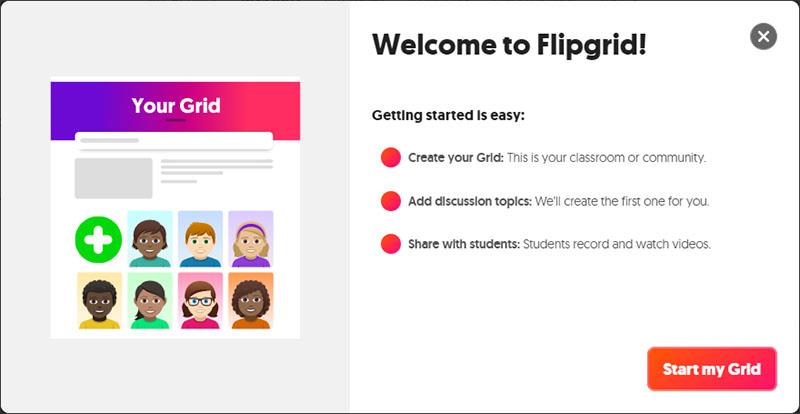
Tutaj nauczyciele ustawiają informacje dla swojej klasy
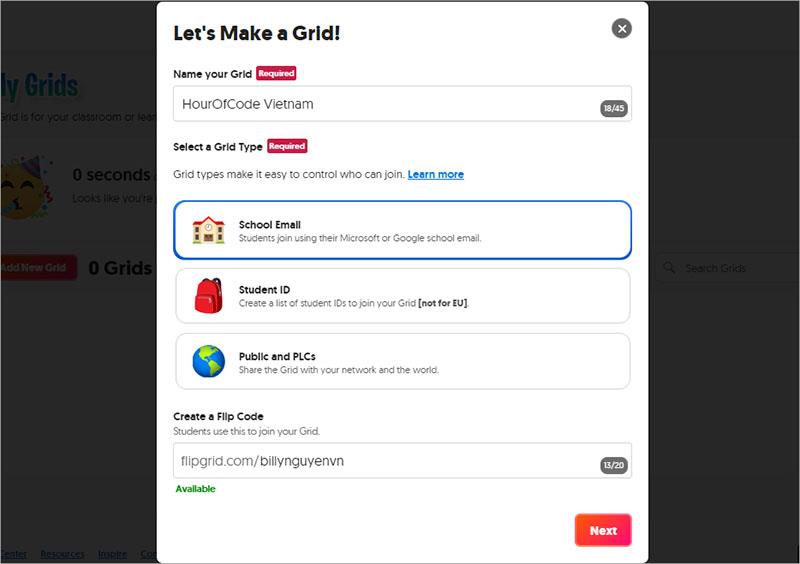
Po skonfigurowaniu informacji nauczyciel klika Dalej , aby kontynuować
Krok 5 : Podaj link do siatki dla swoich uczniów.
Nauczyciele kopiują link i wysyłają go uczniom, aby dołączyli do ich klasy
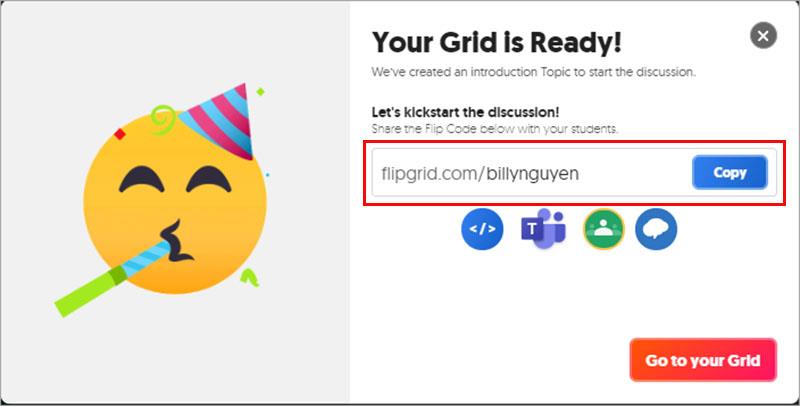
To tyle, nauczyciel założył konto i pierwszą klasę na Flipgrid. Teraz nauczyciele mogą używać Flipgrid do tworzenia swoich tematów
3. Przygotowanie klasy
Po utworzeniu pierwszej klasy nauczyciel klika przycisk Edytuj,  aby ustawić więcej niezbędnych parametrów dla klasy.
aby ustawić więcej niezbędnych parametrów dla klasy.
Tutaj nauczyciel może dostosować informacje o klasie, typ klasy, taki jak ten powyżej (można to zrobić tylko wtedy, gdy trzeba zmienić).
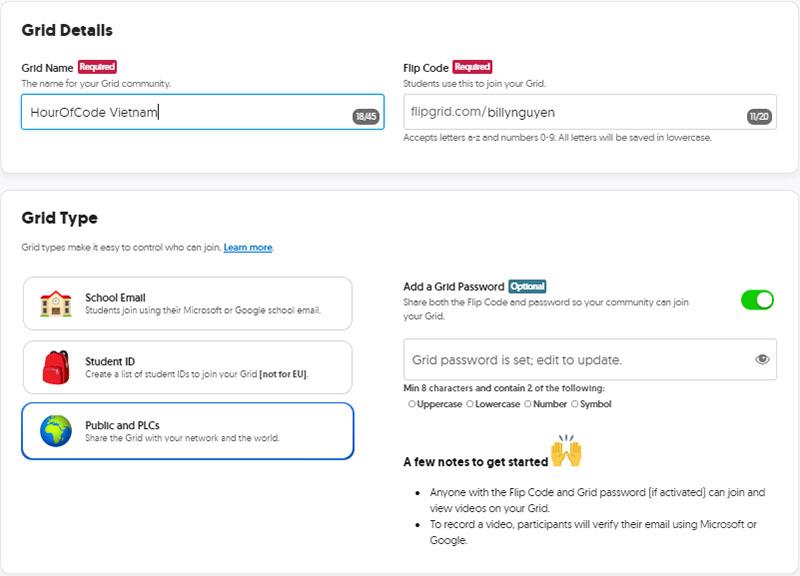
Skonfiguruj funkcje klasy.
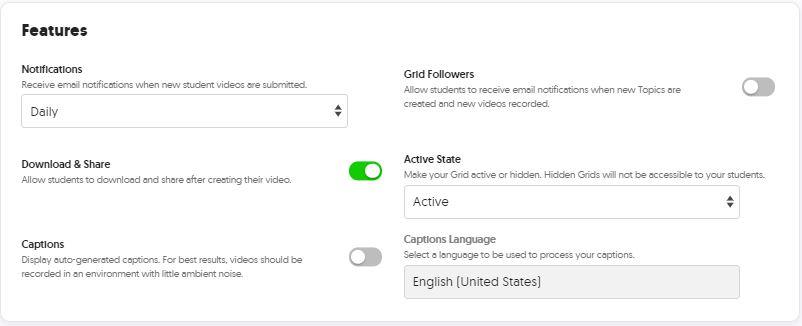
Na koniec nauczyciele wybierają zdjęcie na okładkę, aby spersonalizować swoją klasę. Nauczyciele mogą wybrać istniejącą okładkę lub przesłać ją z komputera.
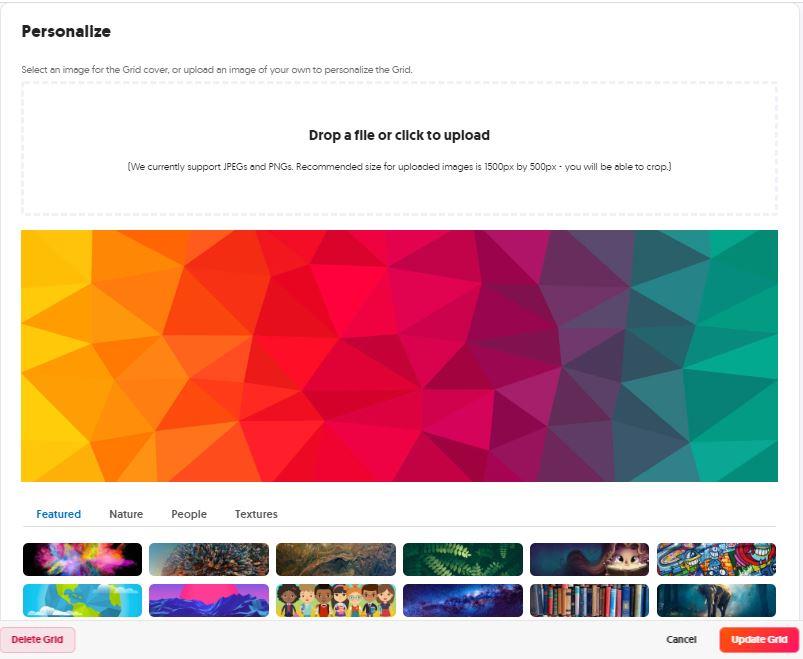
Kliknij Aktualizuj siatkę , aby zakończyć konfigurację.
4. Utwórz nowy motyw.
Po utworzeniu klasy nauczyciel zobaczy, że dostępny jest temat o nazwie SAY HELLO FLIPGRID! na liście. Nauczyciele mogą wykorzystać ten temat do powtórki zgodnie z własnymi treściami. Jednak w tym samouczku Nam poprowadzi nauczycieli do stworzenia nowego tematu
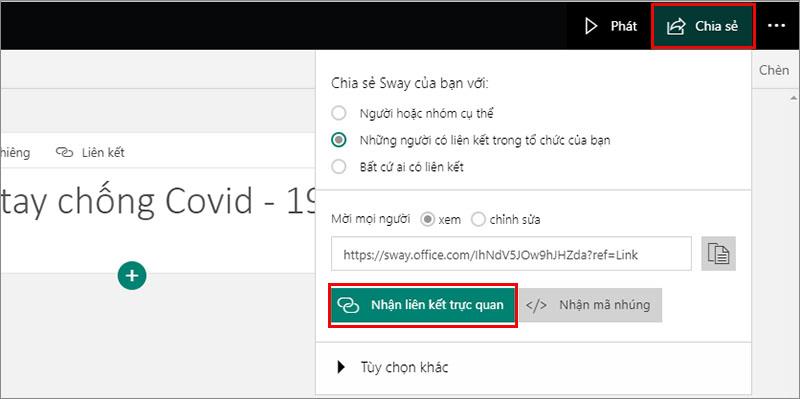
Tutaj nauczyciele nazywają i tworzą treść do tematu
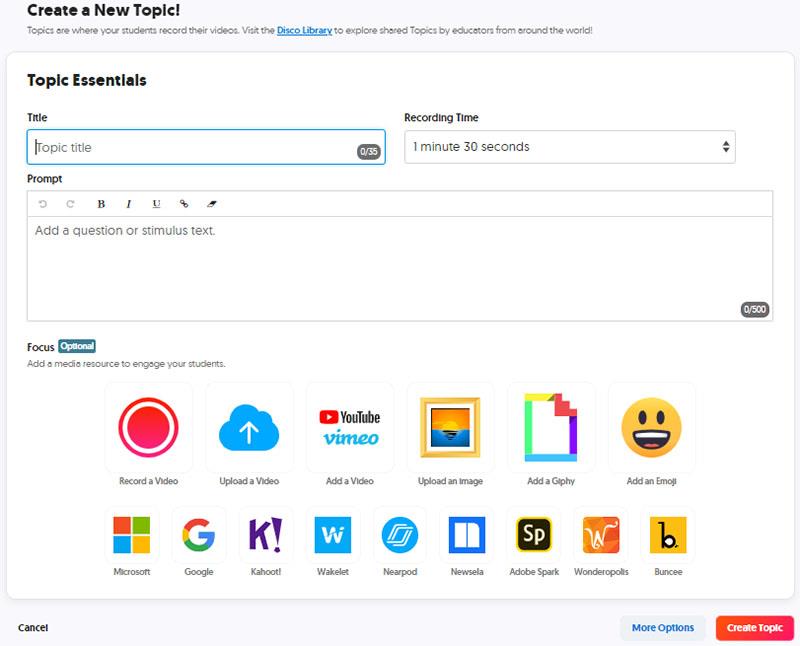
Następnie nauczyciele mogą kliknąć Utwórz temat , aby natychmiast utworzyć nowy temat, lub kliknąć Więcej opcji , aby ustawić więcej opcji dla swojego tematu (w razie potrzeby).
Spróbujmy wybrać Więcej opcji.
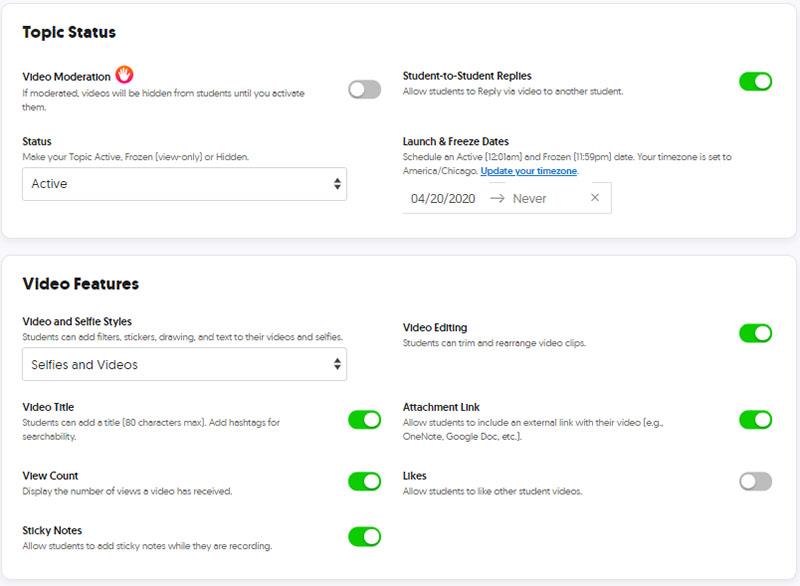
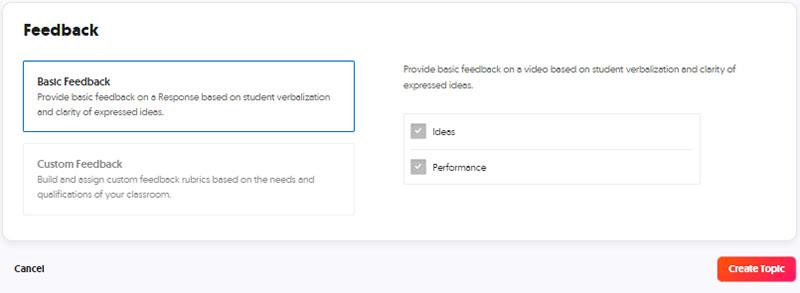
Kliknij Utwórz temat , aby utworzyć temat
W ten sposób nauczyciel stworzył dla mnie kompletny temat.
5. Podziel się tematami dla uczniów

Nauczyciele klikają przycisk Udostępnij, aby udostępnić ten temat swoim uczniom.
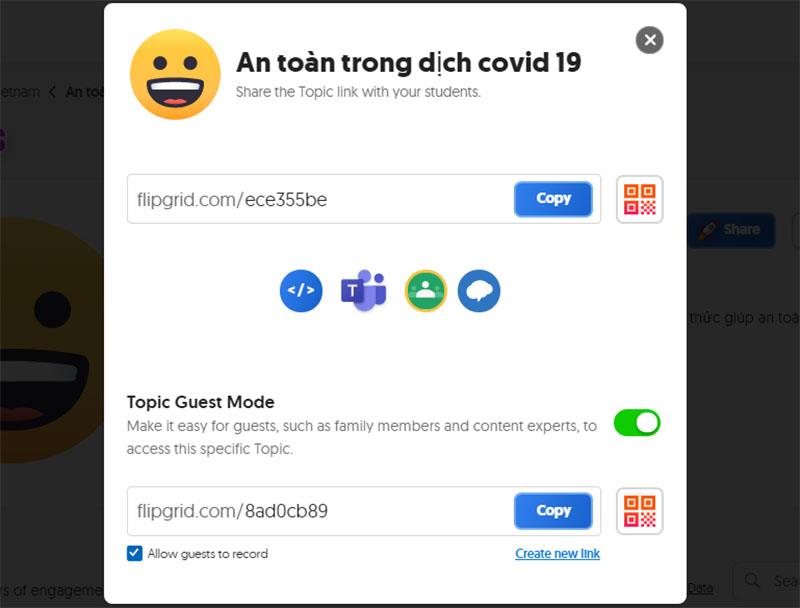
Tutaj nauczyciele mogą skopiować link (lub kod QR) do tematu i wysłać go uczniom lub nauczycielom, którzy mogą bezpośrednio osadzić go w swojej witrynie lub LMS, a szczególną cechą jest to, że nauczyciele mogą łatwo zintegrować scalanie tematów z zespołami lub Google Classroom.
Jeśli wybierzesz Zespoły
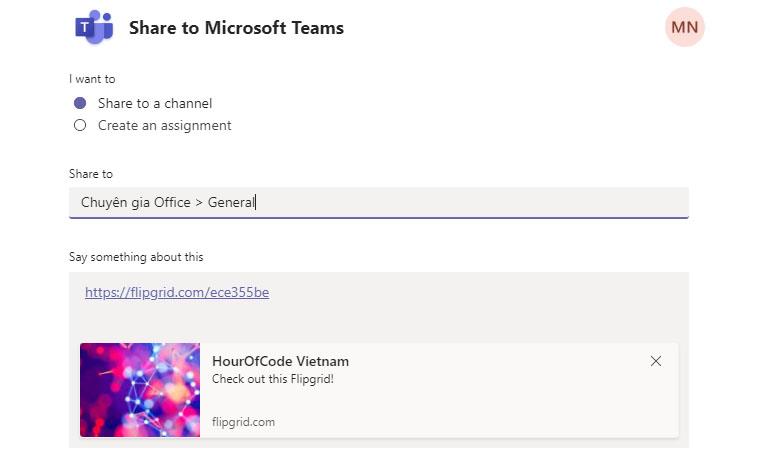
Nauczyciele mogą udostępniać tematy za pośrednictwem kanału w grupie Teams. Tutaj nauczyciele muszą wpisać Nazwa grupy > Nazwa kanału i kliknąć Udostępnij, aby udostępnić je swojej klasie.
lub: udostępnij jako zadanie określonemu zespołowi w Microsoft Teams
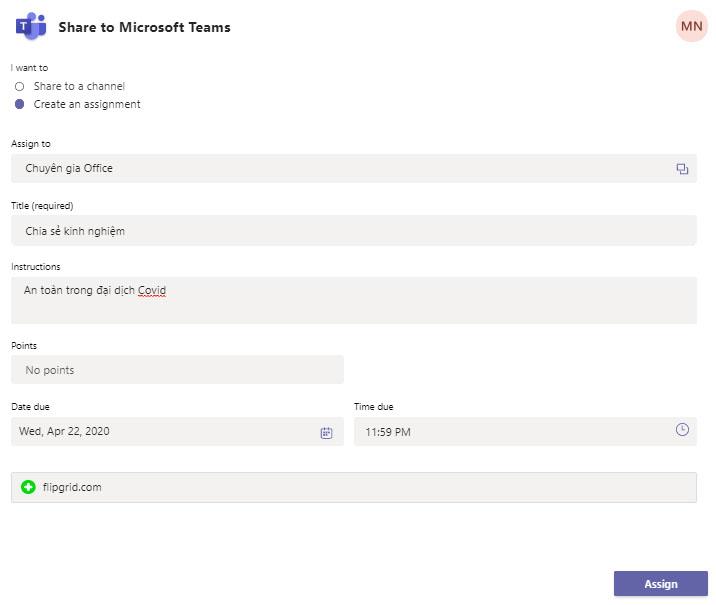
Nauczyciele muszą przygotować się do swoich zadań.
Kliknij Przypisz , aby przydzielić zadania, a uczniowie natychmiast otrzymają powiadomienie od Microsoft Teams
Jeśli nauczyciel wybierze Google Classroom

Tutaj nauczyciel wybiera klasę do udostępnienia i wybiera metodę udostępniania dla swojego tematu.
W przypadku Google Class nauczyciele mogą udostępniać w formularzu
Tutaj Nam wybierze Utwórz ćwiczenia jako przykład (te typy mogą być już znane nauczycielom)
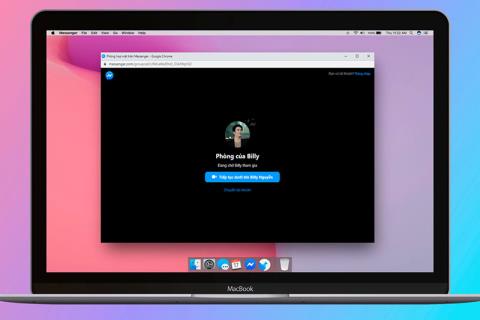
Tutaj nauczyciele konfigurują swoje ćwiczenia jak zwykłe ćwiczenie w Google Classroom, które zrobili.
Kliknij Przypisz , aby przydzielić natychmiast lub kliknij przycisk strzałki, aby zaplanować przypisanie, jeśli chcesz
To takie proste, prawda? Wykorzystując Flipgrid na swoich zajęciach, nauczyciele pomogą uczniom zwiększyć ich zainteresowanie nauką i rozwinąć holistyczne myślenie.
Życzę ciekawych godzin nauczania i wspaniałych doświadczeń z Flipgrid
Dowiedz się więcej:
>> Instrukcja korzystania z sieci społecznościowej Edmodo
>> Szczegółowe instrukcje dotyczące korzystania z Quizizz ze zdjęciami.
Jeśli szukasz sposobów na lepsze uporządkowanie informacji, dodanie właściwości do stron Notion powinno być Twoim najwyższym priorytetem. Właściwości pomagają
Każdy, kto Cię obserwuje, może uzyskać dostęp do Twoich ostatnio odtwarzanych utworów i list odtwarzania w Spotify. Choć nie wszyscy skrywają swoje preferencje muzyczne,
Większość profesjonalistów dołącza dziś podpis do swoich e-maili. Dzięki temu odbiorcy dokładnie wiedzą, z kim się komunikują. Niektóre podpisy tak
Podobnie jak większość aktualizacji modeli telefonów, iPhone 14 posiada pewne modyfikacje, które odróżniają go od starszych modeli. Kiedy nie znasz telefonu, ty
Discord zawsze robi wrażenie, dodając ulepszenia do swoich już angażujących kanałów. Jednym z najnowszych przykładów jest płyta rezonansowa. Teraz użytkownicy mogą grać krótko
Czy zauważyłeś, że kiedy zamykasz laptopa, wyłącza się on lub przechodzi w hybrydowy tryb uśpienia? Chociaż może to być ogromna funkcja oszczędzania energii,
https://www.youtube.com/watch?v=Ao-LvfrCG7w Przeciętny użytkownik Facebooka codziennie przegląda setki postów i komentarzy, ledwo rejestrując większość z nich.
Zanim zaczniesz blogować w witrynie WordPress, musisz ustawić domyślny motyw. Ale przy tak wielu dostępnych opcjach, wybierz tę, która pasuje do Twoich
Dowiedz się, ile czasu zajmuje weryfikacja konta Cash App lub Bitcoin i co zrobić, jeśli proces przekroczy standardowy limit.
Masz dość Life360 wyrzucającego losowe kody błędów? Na szczęście większość z nich można łatwo naprawić, a ten przewodnik pokaże Ci, jak to zrobić.
Wyszukiwanie ulubionej rozmowy w mnóstwie wiadomości na Facebooku może być koszmarem. To powiedziawszy, jeśli chcesz chronić ważny Facebook
Nie udało się zainicjować błędu silnika KineMaster na telefonie z Androidem? Oto, jak rozwiązać problem i wrócić do edycji wideo.
Czy kiedykolwiek wysłałeś wiadomość na Snapchacie, której od razu pożałowałeś? A może przez przypadek wysłałeś coś do niewłaściwej osoby? Nie bój się. Ty nie
Właśnie zmieniłeś numer telefonu z jakiegoś powodu. To poważna decyzja, zwłaszcza jeśli masz ten numer od jakiegoś czasu. Ale ta zmiana będzie
Masowy marketing e-mailowy pozwala zaoszczędzić dużo czasu, umożliwiając wysłanie jednej kampanii e-mailowej do dużej liczby odbiorców jednocześnie. To jest
Masz problem z kodem VS, który nie wyświetla błędów w kodzie C++? Z tego przewodnika dowiesz się, dlaczego tak się dzieje i jak sobie z tym poradzić.
W dynamicznym świecie kodowania liczy się każde naciśnięcie klawisza. Dla programistów zanurzonych w Visual Studio Code (VS Code) opanowanie jego funkcji może
Jeśli korzystasz z aplikacji do robienia notatek Notion, możesz włączyć ustawienie trybu ciemnego. Istnieje wiele powodów, dla których ludzie wolą tryb ciemny
Wszyscy uwielbiają tworzyć i udostępniać filmy online za pomocą TikTok, szczególnie te z wciągającą muzyką i wokalem. Jeśli chcesz zapisać dźwięk z
Irytują Cię odciski palców i smugi na ekranie? Oto, jak prawidłowo wyczyścić ekran MacBooka lub dowolnego wyświetlacza wyprodukowanego przez Apple


















